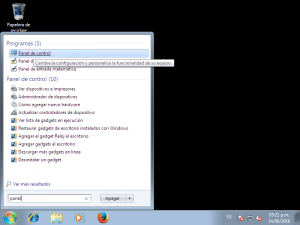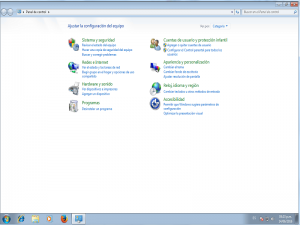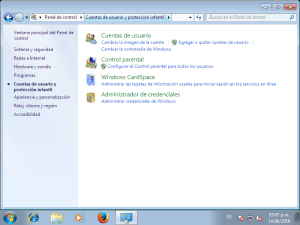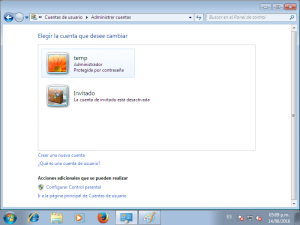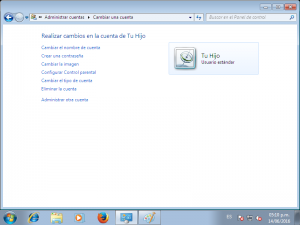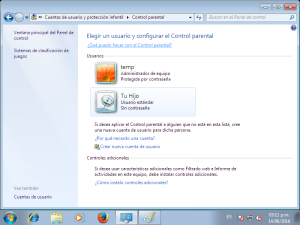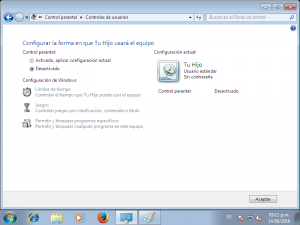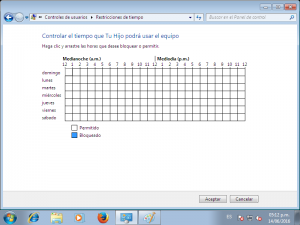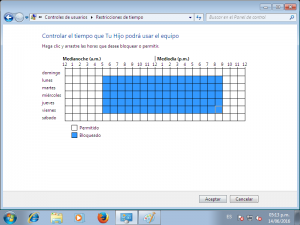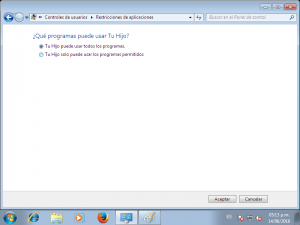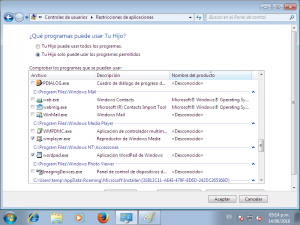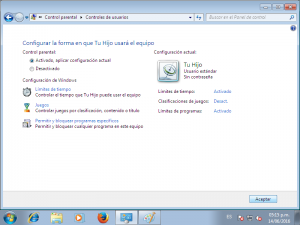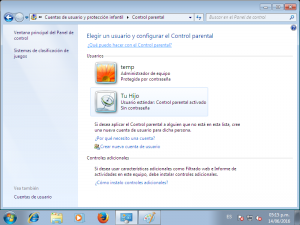El Control Parental lo veo como una ayuda a la hora de tomar medidas para proteger a los pequeños, no creo que sea invasivo, más bien lo debemos tomar como un método de prevención ante la ola de crímenes cibernéticos que existe en la red.
El Control Parental lo veo como una ayuda a la hora de tomar medidas para proteger a los pequeños, no creo que sea invasivo, más bien lo debemos tomar como un método de prevención ante la ola de crímenes cibernéticos que existe en la red.
En este articulo, apuntamos a lograr concienciar a los padres que consideran la privacidad de sus pequeños a tal punto que dejan todo sin restricciones, el control parental no va con eso, se enfoca en que pueden hacer, cuándo y por cuanto tiempo, algo que viene como anillo al dedo si percibimos como anda el mundo.
Mi recomendación es que lo actives, obviamente si buscas en la red aparecerán centenares de artículos diciendo como, algunos te recomendaran comprar algún programa adicional y existe algunos que son muy buenos, en cambio te sugiero usar la aplicación nativa que podrás encontrar en Windows 7, solo requiere que la actives y configures y listo, puedes aplicar el control parental a los pequeños.
Ahora bien, nos enfocaremos en Windows 7, sé que muchos ya han migrado a Windows 10 o han comprado sus equipos con este sistema pre instalado, les prometo que pronto (quizás la próxima semana) les traiga el paso a paso para activarlo en Windows 10. Te he dejado una galería muy ilustrativa que puedes ver más abajo pero vamos con los pasos:
¿Qué es control parental?
Se llama Control Parental a cualquier herramienta que permita a los padres controlar y/o limitar el contenido que un menor puede utilizar en la computadora o accediendo en Internet.
Estas herramientas pueden ser automatizadas o no. Las herramientas automatizadas son aplicaciones para la computadora que permiten trabajar en dos niveles de seguridad: la prevención y el control. Ninguna de estas herramientas es 100% efectiva por lo que debemos ser conscientes de la importancia de las herramientas no automatizadas: la educación y la concientización. El diálogo con los menores es la mejor herramienta de prevención para los riesgos que existen en la web.
Galería Control Parental:
Control_Parental-0
Control_Parental-1
Control_Parental-2
Control_Parental-3
Control_Parental-4
Control_Parental-5
Control_Parental-6
Control_Parental-7
Control_Parental-8
Control_Parental-9
Control_Parental-10
Control_Parental-11
Control_Parental-12
Control_Parental-13
Existen varios métodos para activar la función, nosotros usaremos en más general que podrá servir en casi cualquier situación posible donde se trate de activar esta función.
Activar Control Parental en Windows:
- Es necesario crear una cuenta de usuario estándar.
- Es obligatorio tener la cuenta administrativa con clave
- Abrir Control parental, clic en el botón Inicio, después en Panel de control, si no le ve, realice la búsqueda desde el menú inicio.
- Una vez en panel de control, busque la opción “Cuentas de Usuarios y Protección Infantil”. Veras cuatro opciones, solo nos interesan dos: “Cuentas de Usuarios”, “Control Parental”.
- Dependiendo de si tienes o no la cuenta creada,
- No: Clic en “Agregar o Quitar Cuentas”, luego en “Agregar Cuenta” y rellena los datos. Continúa la siguiente punto.
- Ingresa “Configurar Control Parental”
- Selecciona la cuenta que afectaras con las restricciones.
- En Control parental, haga clic en Activado, iniciar con la configuración.
- Una vez que haya activado el Control parental para la cuenta de usuario de tu hijo, ajusta los siguientes valores:
- Límites de tiempo. Puede establecer límites temporales para controlar el momento en que los niños pueden iniciar una sesión en el equipo. Los límites de tiempo impiden que los niños inicien una sesión durante las horas especificadas. Puede establecer distintas horas de inicio de sesión para cada día de la semana. Si hay una sesión iniciada cuando finalice el tiempo asignado, se cerrará automáticamente.
- Puede controlar el acceso a los juegos, elegir una clasificación, elegir tipos de contenido a bloquear.
- Permitir o bloquear programas específicos. Puede impedir que los niños ejecuten programas que no quiera que ejecuten.
https://www.youtube.com/watch?v=BXkt4OJ5xKk
Ya sé, en la vida no todo es control, pero podemos usar aplicaciones como el Control Parental para tratar de frenar la exposición de los pequeños, esto trae polémicas y diferencias de opciones, pero es el día a día.
Todo lo que se diga o haga traerá gustos y disgustos, personas que estén de acuerdo otras en desacuerdo.
Si te pareció interesante este articulo, te invito a que lo compartas. Síguenos en YouTube.